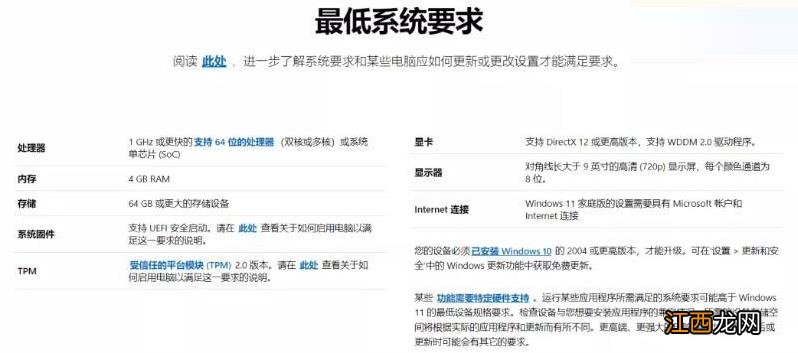
文章插图
2、确认后,我们打开【开始菜单】,点击进入【设置】 。
3、在这个页面中找到【更新和安全】功能 。
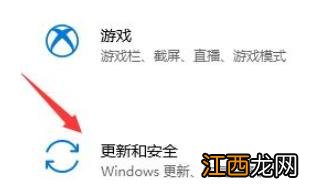
文章插图
4、此时划到页面底部找到【预览体验计划】 。
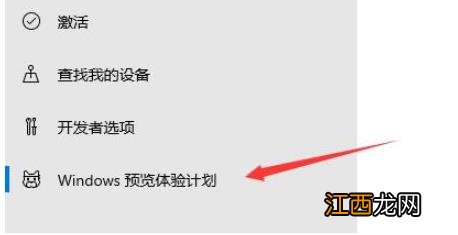
文章插图
5、进入页面后,点击【开始】按钮 。
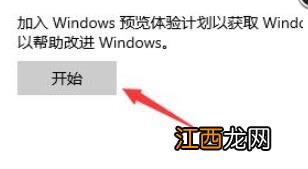
文章插图
6、此时需要登录我们的微软账户,进行链接登录 。

文章插图
7、登录完成后,会弹出一个升级的渠道,我们选择【dev】进行下载win11即可 。
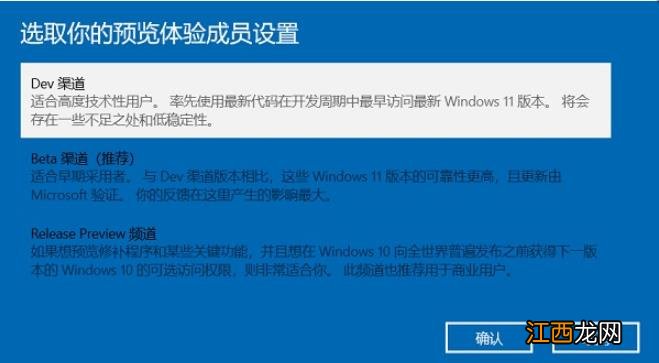
文章插图
8、最后在更新的页面中就可以看到win11系统正在下载当中啦 。
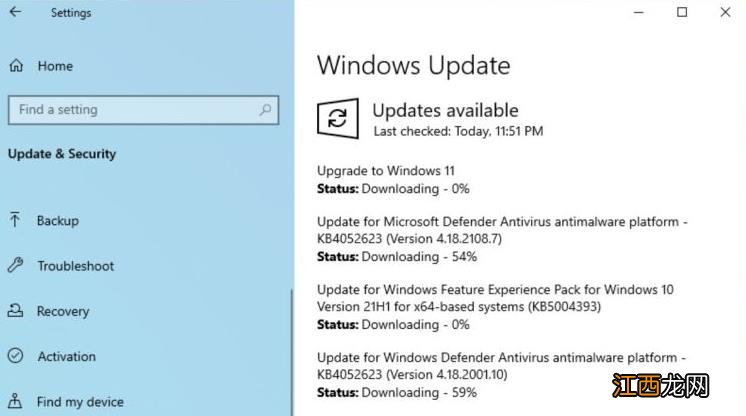
文章插图
【Win11系统推送了吗?如何升级Win11正式版?】 以上介绍的内容就是关于升级Win11系统的具体操作方法,不知道大家学会了没有,如果你也遇到了这样的问题的话可以按照小编的方法自己尝试一下,希望可以帮助大家解决问题,谢谢!!!想要了解更多的Windows11技巧请关注win11系统相关内容 。
相关经验推荐
- Win11网速慢怎么办?Windows11解除带宽限制的教程
- Win7系统电脑提示appcrash错误的解决方法
- win7系统文件夹共享设置教程
- Win11系统如何查看自己的版号?Win11系统查看版号的方法
- Win11系统时钟看门狗超时错误怎么办
- word文档怎么设置,教你win10系统word文档设置文本排列教程
- 正版Win11激活码领取
- Win11新功能
- 一加科技|两大手机巨头合并了,共用操作系统,共享5000多家线下门店
- 手机系统|2022年最好用的手机系统都有哪些?

















